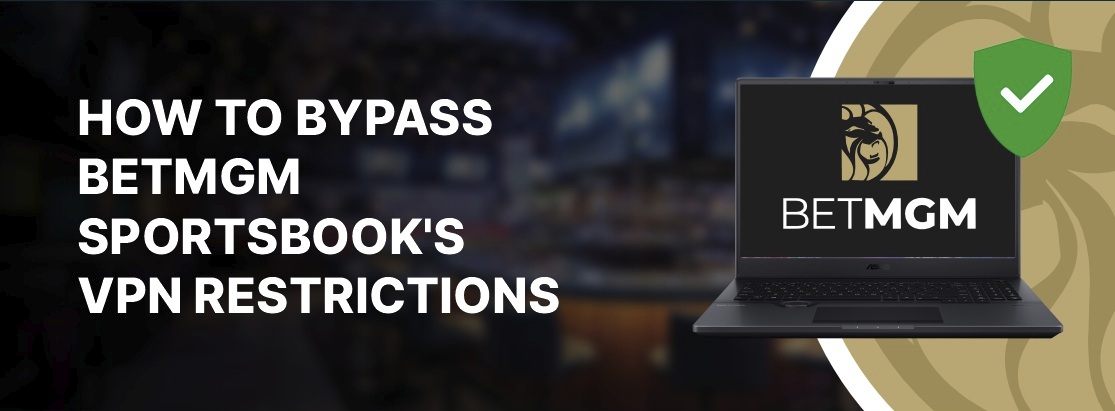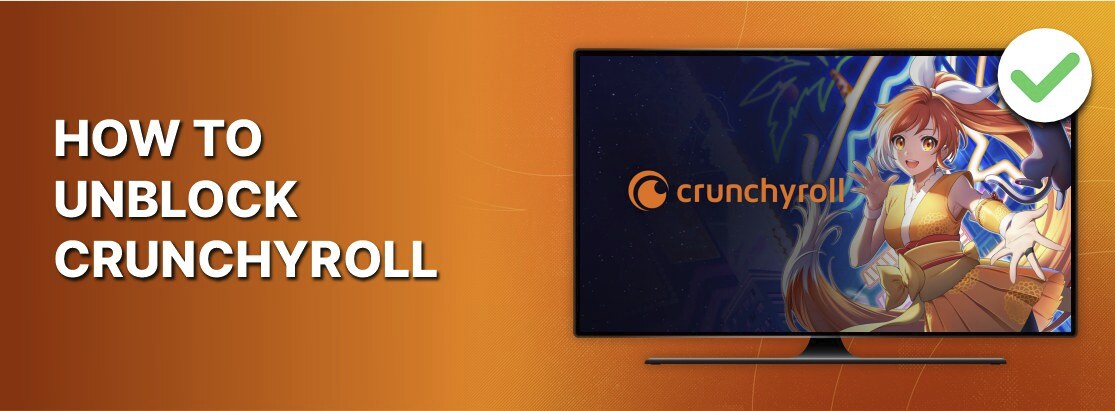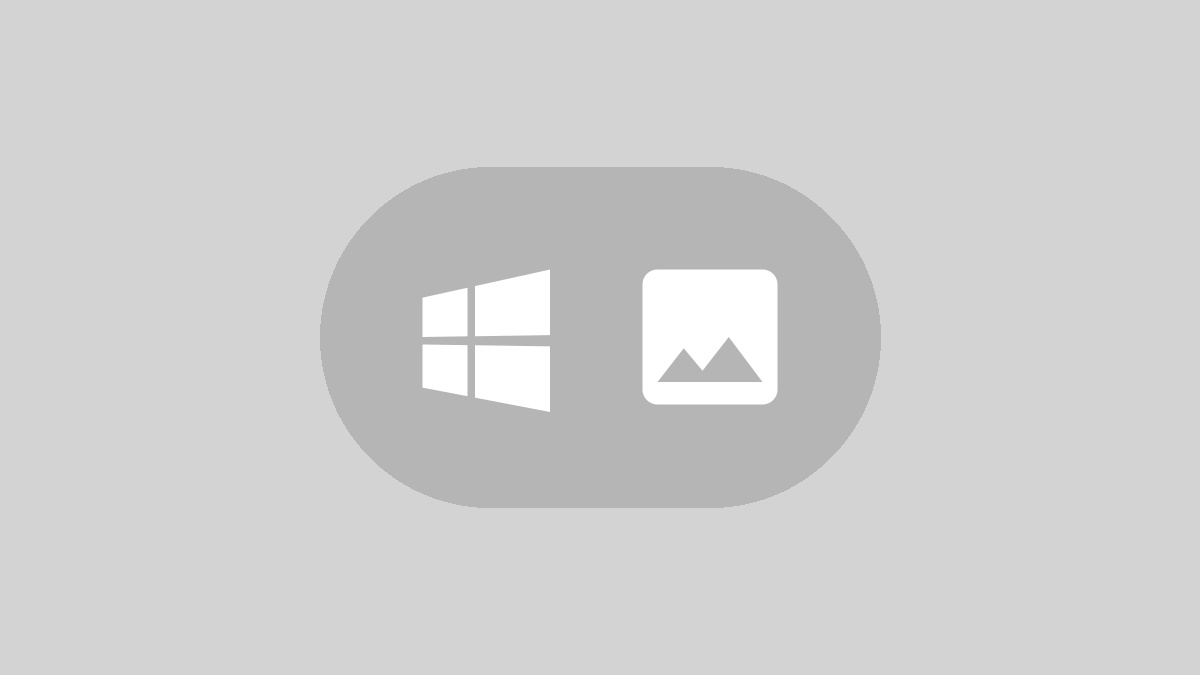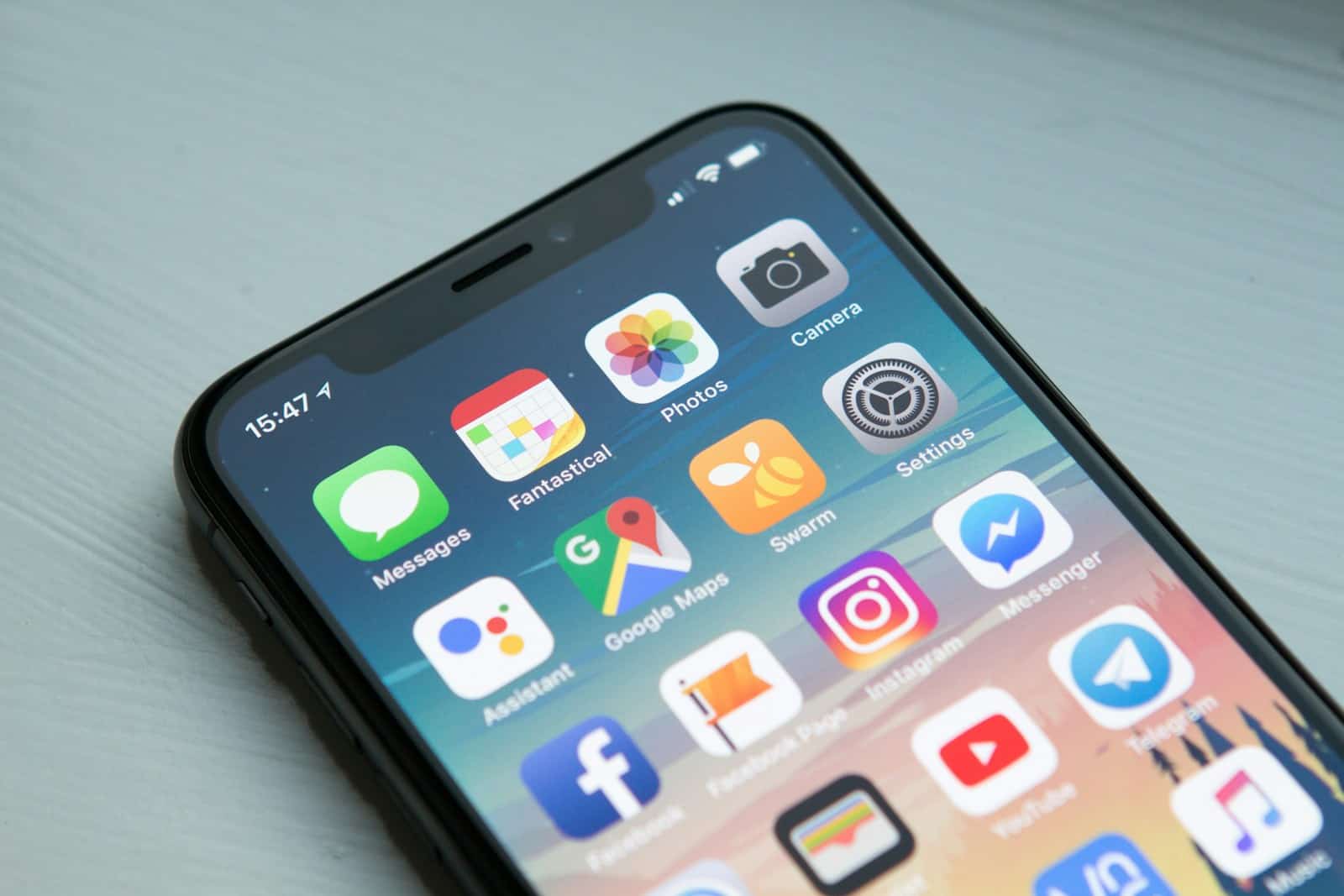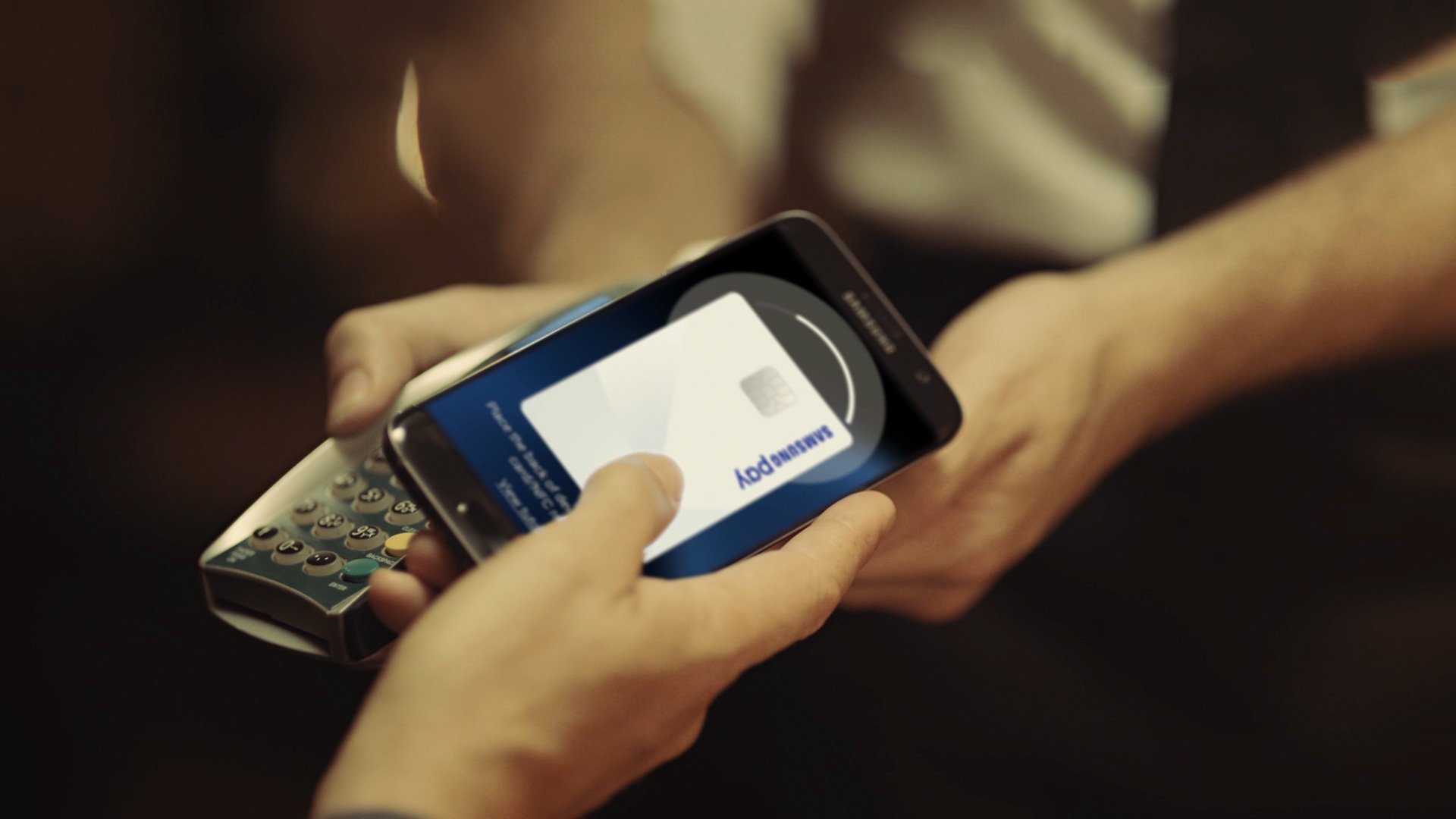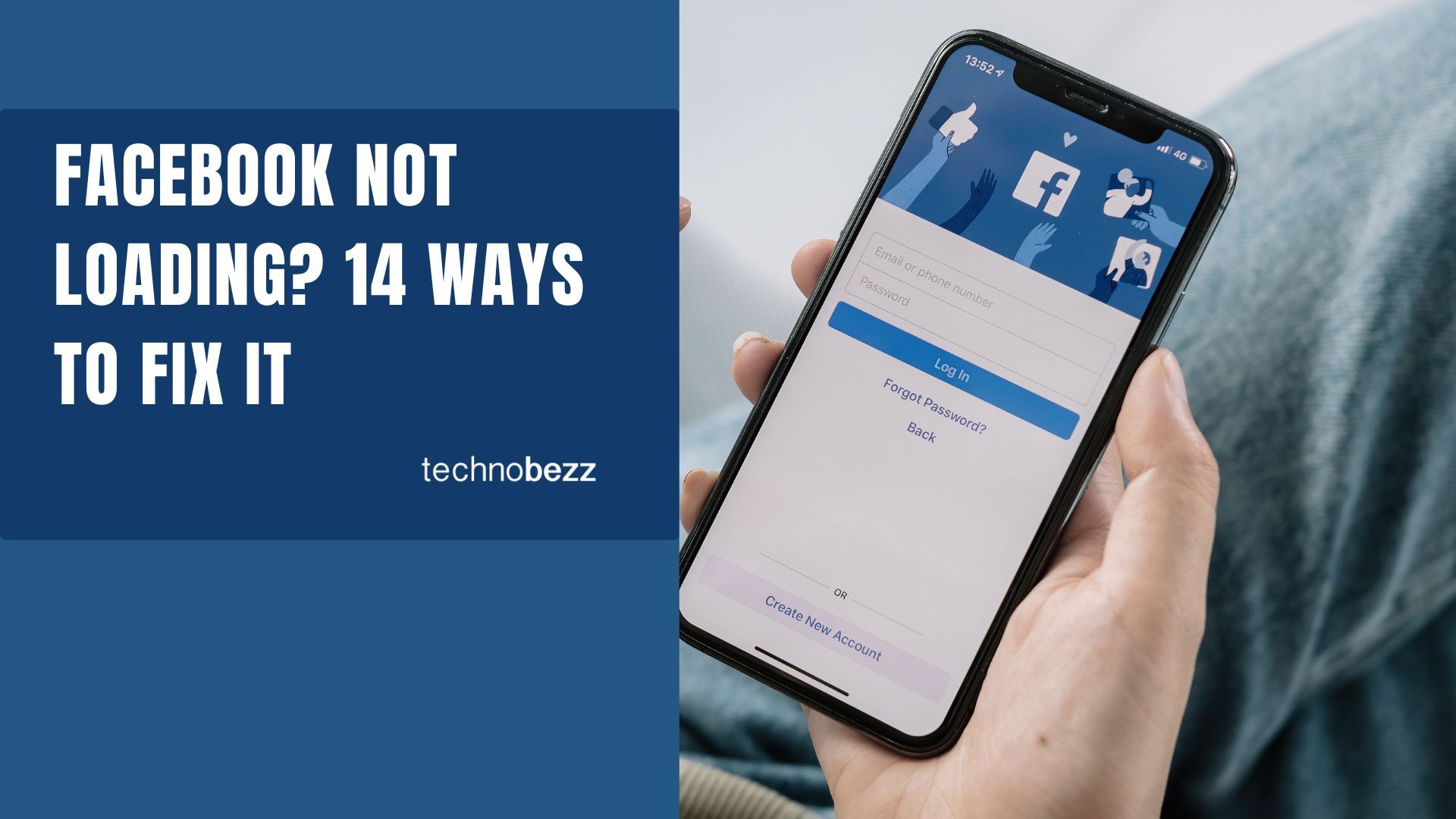从 iPhone/iPad 批量删除照片的 7 种有效方法 [更新指南]
照片占用了 iPhone 上的大部分存储空间。每次旅行,甚至与家人或朋友聚会时,都可能会增加对有限记忆的需求。当您在设备上拍摄了大量照片时,批量删除它们可能是优化和加快 iPhone 速度的最直接方法。不用说,许多人倾向于在此之前复制 iOS 照片,以避免意外删除。
好的,这篇文章就是关于如何高效地批量删除iPhone中的照片。我们将介绍几种方法来帮助您实现这一目标。
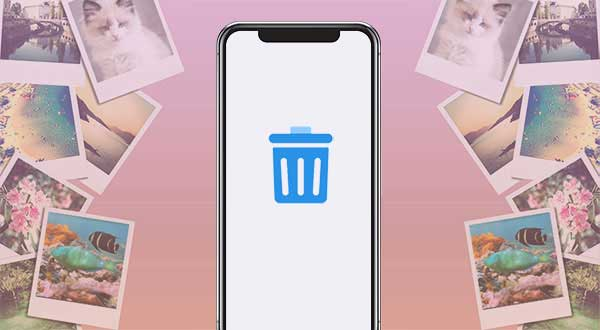
方法一:如何使用 iOS 版助手批量删除 iPhone 中的照片
您想灵活地使用鼠标删除iPhone/iPad上的所有照片吗?您是否需要在大屏幕上直观地查看 iPhone 图像,然后再选择性删除它们?好的,适用于 iOS(Win 和 Mac)的 MobileKin Assistant 让您轻松完成这一切。顾名思义,这个程序是一个智能助手,提供一整套的iOS管理和跨平台数据迁移。有了它的帮助,您可以在计算机上一键清除 iPhone 上的所有照片。
iOS 版 Assistant 的主要亮点:
- 只需点击几下即可从 iPhone 中批量删除照片。
- 在删除之前,您可以查看并选择您想要的任何内容。
- 在 iPhone/iPad 和电脑/iTunes 之间传输数据。
- 一键备份和恢复 iPhone/iPad/iPod touch。
- 在计算机上管理和编辑 iPhone 数据,无需运行 iTunes。
- 适用于照片、视频、歌曲、联系人、短信、便笺、Safari 书签、语音备忘录等文件类型。
- 兼容各种iOS设备,包括iPhone 16/15/14/13/12/11/X/8/7/6、iPod touch、iPad等。
- 它不会泄露您的隐私。
![]()
![]()
了解如何使用 iOS 版助理在 iPhone 上一次删除多张照片:
步骤1。在将程序安装到计算机上之前启动该程序。然后,使用适用的 USB 数据线将 iPhone 连接到计算机。接下来,按照屏幕上的说明操作,让实用程序识别您的设备。
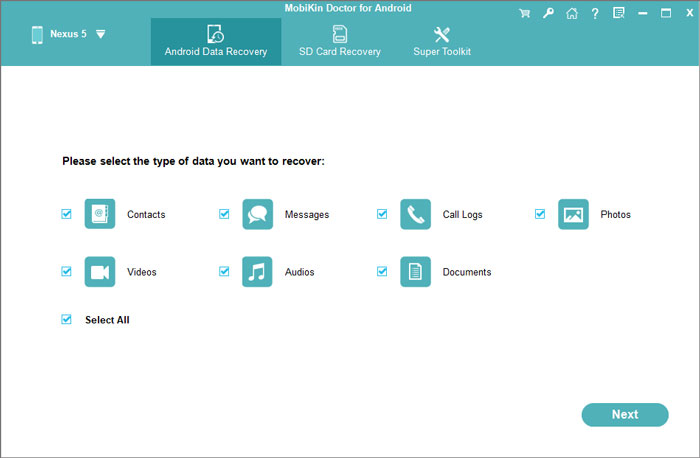
步骤2。之后,从左侧菜单中选择“照片”>“相册”。然后预览并选择您要删除的任何照片。您还可以简单地选中“名称”旁边的小框来一次选择所有照片。最后,单击顶部菜单中的“删除”,将 iPhone 上选定的照片从计算机中删除。
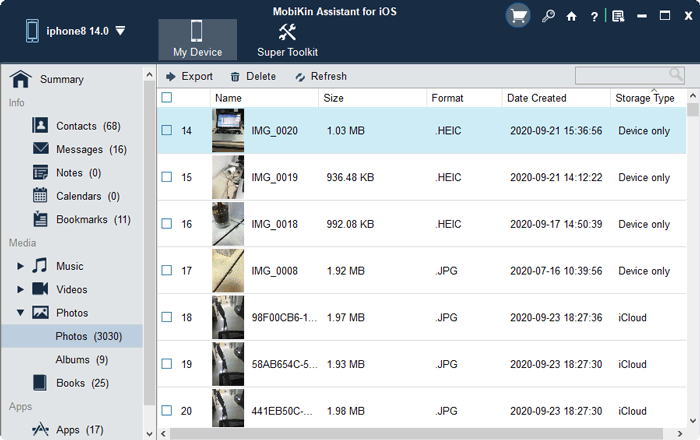
你可能想知道:
iPhone 上的照片应用程序可帮助您手动删除不需要的照片。但请注意,如果您通过将 iPhone/iPad 连接到计算机来添加 iOS 图像,则无法通过这种方式直接从设备中删除它们。
如何通过“照片”应用程序删除 iPhone 中的照片?
- 运行照片应用程序。
- 按“库”选项卡中的“所有照片”,然后单击“选择”。
- 点击多张照片或只需在大量图像上滑动手指即可。
- 触摸“垃圾箱”按钮。
- 点击“删除 XXX 项目”即可从 iPhone 中批量删除照片。

如何删除或恢复从 iPhone 上消失的照片? (快速查看:运行照片应用程序并点击相册;向下并选择“最近删除”;然后选择“选择”选项以选择要删除或恢复的内容;根据需要点击“全部删除”或“全部恢复”。)
方法 3:如何使用快捷方式从 iPhone 中删除多张照片
如果您的设备上有预制的快捷方式,则可以利用“快捷方式”应用程序轻松地从 iPhone 中删除图片。以下是通过快捷方式从 iPhone/iPad 中删除图片的方法:
- 确保您安装了最新版本快捷方式在你的 iPhone 上。
- 运行应用程序并转到“图库”选项卡。
- 安装“清除照片”快捷方式。
- 从快捷方式的“我的快捷方式”选项卡启动它。
- 选择您要删除的照片。 (或者,切换到“相册”选项卡时从相册中选择照片。)
- 点击“添加”,然后点击“删除”。

方法 4:如何在 iCloud.com 上批量删除 iPhone 中的照片
访问 iCloud 网站时,您可以在 iCloud.com 上从 iPhone 中删除照片。进入iCloud照片库后,请注意,如果您的照片少于1000张,只需单击“Ctrl + A”即可选择并删除所有iCloud照片。否则,iCloud 不会让您全部删除。
让我们看看如何在 iCloud.com 上删除 iPhone 中的照片。
- 访问iCloud.com并使用您的 iCloud 凭据登录。 (如果我忘记了Apple ID,如何解锁?)
- 单击“照片”即可访问 iCloud 照片库中保存的所有图片和视频。
- 选择要删除的照片,然后单击“垃圾箱”标志。
- 或者,将鼠标悬停在该时刻上,然后点击“加号”或“共享”图标。然后单击“垃圾桶”标志即可删除整个时刻。

如何从 iPhone 删除图像而不是从 iCloud 删除图像? (快速导航:前往 iPhone 的“设置”>“Apple ID”>“iCloud”>“照片”> 禁用“iCloud 照片”。请务必选中“优化 iPhone 存储”选项。)
方法 5:如何在 Windows 上使用文件资源管理器删除 iPhone 上的多张图片
文件资源管理器随 Windows 11/10 一起提供,您可以在将 iPhone 连接到 PC 后使用它删除 iPhone 中的照片。为避免意外删除,您可以先将 iOS 图片复制到计算机上,然后对其进行备份。接下来,让我们看看如何通过文件资源管理器从 iPhone 中删除照片:
- 通过 USB 将您的 iPhone 连接到 Windows PC。
- 在文件资源管理器中选择“Apple iPhone”>“内部存储”>“DCIM”。
- 选择相关文件夹并删除其中所有不需要的图像。

方法 6:如何使用 Mac 上的 Image Capture 批量删除 iPhone 中的照片
图像捕捉是一项简单但有用的功能,如果您禁用了 iCloud 照片库,可以在 Mac 电脑上从 iPhone 中删除图片。以下是在 Mac 上删除 iPhone 上的照片的方法:
- 通过 USB 数据线将 iPhone 连接到 Mac。 (如果您的 iPhone 无法连接到 Mac 怎么办?)
- 在计算机上启动图像捕捉。
- 确保您的 iPhone 信任您的 Mac。
- 之后,您的所有 iPhone 照片都会出现在“图像捕捉”中。
- 按 Mac 键盘上的“Cmd + A”(或使用鼠标选择它们并单击“导入到”附近的红色圆形图标)。
- 出现提示时确认删除。
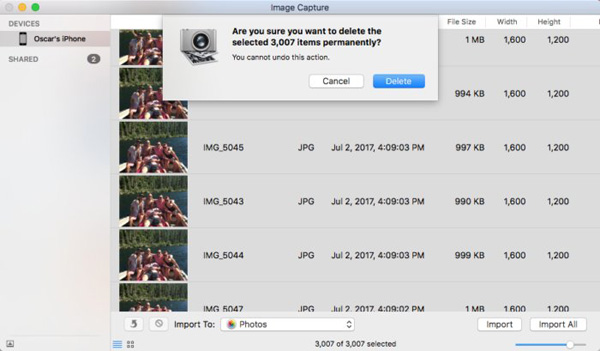
方法7:如何通过Mac上的照片应用程序删除iPhone上的多张照片
如果您使用 iCloud 照片,则在 Mac 上的“照片”应用程序上所做的任何更改也将反映在相关的 iPhone 上。这样就可以通过使用 Mac 上的“照片”应用程序删除 iPhone 中的照片。方法如下:
- 打开照片应用程序。
- 点击“我的照片流”相册即可显示所有图像。
- 选择您要删除的照片。
- 前往菜单栏中的“图像”。
- 从相册中删除 XXX 照片。 (或者单击照片,右键单击它们,然后选择“删除照片”。)
有关从 iPhone 批量删除照片的常见问题解答
Q1.如何从 iPhone 中删除 2,000 多张照片?
如果您的照片都在同一个相册中,您可以轻松删除整个相册以批量删除它们。如果照片分散在不同的相册中,使用 iOS 版 MobileKin Assistant 等工具可以帮助您快速有效地从 iPhone 中删除大量照片(包括 2,000 多张照片)。
更多阅读:如何永久删除Android手机中的照片? 【5种高效方法】
Q2。如何从 iPhone 中删除所有照片,但将它们保留在 iCloud 中?
要从 iPhone 中删除所有照片但将它们保留在 iCloud 中,请按照以下步骤操作:
- 前往“设置”>“您的 Apple ID”>“iCloud”>“照片”。
- 关闭“iCloud 照片”。
- 出现提示时,选择“从 iPhone 删除”(这只会从您的设备中删除它们,而不会从 iCloud 中删除)。
- 最后,使用上述任何方法手动删除 iPhone 中剩余的照片。
Q3。如何从 iCloud 中删除照片而不将其从 iPhone 中删除?
要从 iCloud 删除照片但将其保留在 iPhone 上,请确保禁用“iCloud 照片”:
- 前往“设置”>“您的 Apple ID”>“iCloud”>“照片”。
- 关闭“iCloud 照片”。
- 然后,在计算机上访问“iCloud.com”,登录并删除其中的照片。这只会删除 iCloud 中的照片,而 iPhone 上的照片将完好无损。
结束语
好吧,我们刚刚深入研究了几种有效的 iPhone 照片删除方法。现在,如何从 iPhone 或 iPad 中删除照片?在我看来,如果您不想对您的 iPhone/PC/Mac 进行任何更改,并且需要以灵活方便的方式删除照片,那么就整体体验而言,MobileKin Assistant for iOS(Win 和 Mac)可能是您的最佳选择。最后,如果您有任何疑问,请在评论中给我们留言。
![]()
![]()